Ak plánujete inováciu na Windows 11, ale nie ste si istí, či je váš počítač kompatibilný s najnovšou verziou operačného systému od spoločnosti Microsoft, ste na správnom mieste. V tomto rýchlom sprievodcovi vám ukážeme, ako skontrolovať, či vaše zariadenie môže spustiť systém Windows 11. Poďme do toho.
Ako skontrolujem, či je môj počítač kompatibilný so systémom Windows 11?
1. Spustite aplikáciu Kontrola stavu počítača
Najrýchlejším a najbezpečnejším spôsobom, ako skontrolovať, či je váš počítač kompatibilný so systémom Windows 11, je spustiť Aplikácia Kontrola stavu počítača. Môžeš stiahnite si aplikáciu od spoločnosti Microsoft. Spustite nástroj a stlačte Skontroluj teraz a skontrolujte, či váš počítač dokáže spustiť systém Windows 11.
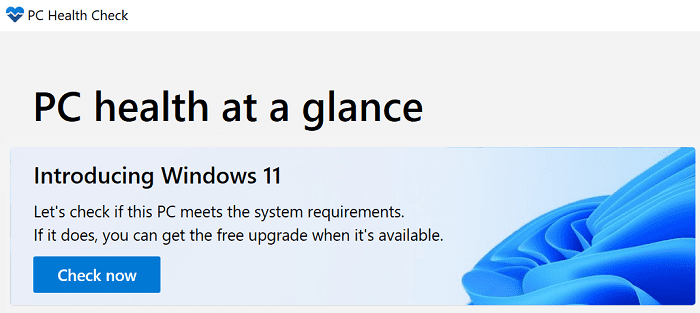
Ak aplikácia uvádza, že váš počítač spĺňa systémové požiadavky na spustenie systému Windows 11, môžete stiahnite si pomocníka pri inštalácii. Ako vysvetľuje spoločnosť Microsoft, toto je najlepšia možnosť inštalácie systému Windows 11 do vášho počítača.
2. Skontrolujte špecifikácie vášho počítača
Ak aplikácia PC Health Check nie je k dispozícii, môžete porovnať špecifikácie svojho počítača so systémovými požiadavkami Windowsu 11. Napíšte ‘o PC“ na paneli vyhľadávania Štart systému Windows a dvakrát kliknite na O tomto PC. Choďte na Špecifikácie zariadenia a skontrolujte podrobnosti o RAM, CPU, GPU a úložisku.
Potom prejdite na stránku podpory spoločnosti Microsoft a skontrolujte Systémové požiadavky Windows 11. Porovnajte ich so špecifikáciami vášho zariadenia. Ak sa zhodujú, mali by ste byť schopní nainštalovať nový operačný systém.
Systémové požiadavky Windows 11
- CPU: 1 GHz alebo rýchlejší
- RAM: 4 GB) alebo viac
-
Skladovanie: 64 GB alebo viac.
- Poznámka: Možno budete potrebovať ďalšie úložisko na stiahnutie aktualizácií a aktiváciu špecifických funkcií.
- GPU: DirectX 12 kompatibilný alebo novší s ovládačom WDDM 2.0
- Firmvér systému: UEFI, s podporou Secure Boot
- TPM: Trusted Platform Module (TPM) 2.0
- Displej: HD displej, 9″ alebo väčší
- pripojenie k internetu
Spustite skript WhyNotWin11
Môžete tiež spustiť detekčný skript WhyNotWin11. Môžeš stiahnite si skript z GitHub. Spustite skript a skontrolujte výsledky. Ak vám scenár dá zelenú, môžete ísť.
Záver
Ak chcete skontrolovať, či je váš počítač kompatibilný s Windowsom 11, stiahnite si a spustite aplikáciu PC Health Check. Ak aplikácia nefunguje, môžete porovnať špecifikácie svojho počítača s oficiálnymi systémovými požiadavkami Windows 11. Prípadne môžete spustiť aj skript WhyNotWin11.
Ktorú z týchto metód plánujete použiť na kontrolu, či je váš počítač kompatibilný so systémom Windows 11? Dajte nám vedieť v komentároch nižšie.